
Express Document Tab
평가판
OS:
언어:
설명
지원하는 AutoCAD 버전
Autodesk® AutoCAD® 2019-2024 (32/64)
용어설명
도움말 파일에서 사용되는 용어를 설명합니다
- 탭 : Express Document Tab을 의미하며 AutoCAD의 상하좌우에 부착되어 보여지는 대화상자를 의미합니다.
- 탭항목 : Tab에서 도면을 표시하는 개별 항목을 의미합니다.
- 링크탭 : Tab에서 도면을 열지않고 바로가기 형태로 추가한 탭항목을 의미합니다.
- 미리보기 : DWG 도면의 미리보기 이미지를 의미합니다.
메뉴기능 및 단축키 목록
도면이동 명령
AutoCAD에서 도면간에 이동을 빠르게 지원합니다.
- 마우스 왼쪽 버튼 : 이동하려는 도면의 탭항목을 왼쪽 버튼 클릭하면 빠르게 이동합니다.
- 마우스 휠 버튼 : Express Document Tab위에 마우스를 위치하고 휠을 밀면 왼쪽으로 이동하고 당기면 오른쪽으로 이동합니다.
- Ctrl + Tab 키 : Ctrl + Tab , Ctrl + Shift + Tab 키를 연속해서 누르면 도면 전환 대화상자에서 차례대로 이동시킬 수 있습니다.
탭 메뉴 명령
AutoCAD 도면에서 'Tab'키를 입력하거나 Express Document Tab에서 오른쪽 마우스 클릭시 제공하는 메뉴 기능입니다.
Express Document Tab에서 선택된 탭항목이 한개일때 보여지는 메뉴입니다.
- 닫기 (C) : 마우스가 위치한 Express Document Tab의 탭항목을 닫기합니다. (활성상태가 아니어도 닫기가 실행됨)
- 현재탭만 열기 (O) : Express Document Tab에서 선택한 항목을 제외한 다른 항목들을 모두 닫습니다.
- 모든도면 저장 (S) : 열려진 모든 도면들을 닫기합니다. (환경설정의 닫기 스크립트 구문이 적용됨)
- 다른폴더에 모든도면을 저장 (F) : 열려진 모든 도면들을 다른 폴더에 저장합니다.
- 모든도면을 저장후 닫기 (A) : 열려진 모든 도면들을 저장하고 닫습니다. (환경설정의 닫기 스크립트 구문이 적용됨)
- 저장하지 않고 모든도면 닫기 (N) : 열려진 도면들을 저장하지 않고 모두 닫습니다.
- 모든도면을 저장후 닫기-캐드죵료 : 열려진 모든 도면들을 저장하고 닫은 후 캐드를 종료합니다.
- 모든도면을 저장하지 않고 닫기-캐드죵료 : 열려진 모든 도면들을 저장하지 않고 닫은 후 캐드를 종료합니다.
- 상위폴더열기... : 도면이 있는 폴더 위치를 윈도우 탐색기로 열기합니다.
- 링크파일로 열기... : 윈도우의 바로가기 아이콘과 같이 탭에서는 보이지만 AutoCAD에서는 열지 않은 상태로 도면을 오픈 합니다.
- 링크폴더로 열기... : 폴더를 선택하여 폴더안에 있는 도면들을 바로가기 방식으로 오픈 합니다.
- 링크탭으로 변경 : 탭에 열려진 도면들을 링크파일 방식으로 전환합니다. 이때 활성도면을 제외한 도면들은 저장후 닫히게 됩니다.
- 즐겨찾기 (F) : 탭에서 즐겨찾기로 등록된 도면들을 보여주며 마우스 클릭시 오픈 합니다.
- 즐겨찾기에 추가 : 탭에서 선택한 항목들을 즐겨찾기로 추가합니다.
- 즐겨찾기에서 삭제 : 탭에서 선택한 항목들을 즐겨찾기 목록에서 삭제합니다.
- 즐겨찾기를 모두열기 : 탭의 즐겨찾기 도면들을 모두 열기 합니다.
- 열려진탭을 모두추가 : 탭의 모든 항목들을 즐겨찾기 목록에 추가합니다.
- 열어본 도면 : AutoCAD 작업으로 열어본 도면들을 서브 메뉴로 표시하고 선택시 열기 또는 활성시켜 줍니다.
- 스크립트(S)... : AutoCAD 스크립트 파일을 선택해서 열려진 도면 모두에 순차적으로 실행 시켜줍니다.
- 오름정렬 : 탭항목들을 오름순서로 정렬시켜줍니다. (파일명으로 정렬함)
- 내름정렬 : 탭항목들을 내림순서로 정렬시켜줍니다. (파일명으로 정렬함)
- 도면찾기 (F)... : 도면이름으로 도면들을 찾아서 선택해 줍니다. (* 사용가능)
- 환경설정... : 탭의 환경을 설정할 수 있는 대화상자를 실행합니다.
선택된 탭항목이 한개 이상일때 보여지는 메뉴입니다.
- 선택도면 모아보기 : 새로운 도면을 생성하여 선택한 도면들을 Xref 방식으로 배치합니다. 이때 배치 기준은 '유사한 메뉴'의 이름 설정 규칙(Y 방향)으로 배치합니다.
- 수평타일식 (O) : 선택한 도면이 두 개일때 도면을 수평으로 배치합니다. (개선중)
- 수직타일식 (O) : 선택한 도면이 두 개일때 도면을 수직으로 배치합니다. (개선중)
타이틀 메뉴 명령
AutoCAD 타이틀바에서 마우스 오른쪽 클릭시 보여주는 메뉴 명령입니다. (윈도우즈 XP에서는 상태 메뉴 에서도 실행됩니다)
- 멀티모니터 위치 : 한개이상의 모니터를 사용시 AutoCAD 프로그램을 바로바로 전환해 주는 기능입니다.(단일 모니터 사용시 메뉴가 보이지 않습니다)
- 현재탭만 열기 (O) : Express Document Tab에서 선택한 항목을 제외한 다른 항목들을 모두 닫습니다.
- 모든도면 저장 (S) : 열려진 모든 도면들을 닫기합니다. (환경설정의 닫기 스크립트 구문이 적용됨)
- 다른폴더에 모든도면을 저장 (F) : 열려진 모든 도면들을 다른 폴더에 저장합니다.
- 모든도면을 저장후 닫기 (A) : 열려진 모든 도면들을 저장하고 닫습니다. (환경설정의 닫기 스크립트 구문이 적용됨)
- 저장하지 않고 모든도면 닫기 (N) : 열려진 도면들을 저장하지 않고 모두 닫습니다.
- 모든도면을 저장후 닫기-캐드죵료 : 열려진 모든 도면들을 저장하고 닫은 후 캐드를 종료합니다.
- 모든도면을 저장하지 않고 닫기-캐드죵료 : 열려진 모든 도면들을 저장하지 않고 닫은 후 캐드를 종료합니다.
단축키 명령
탭에 마우스를 위치했을때 동작하는 단추키 명령어 입니다. (AutoCAD의 단축명령과 충돌을 피할 목적입니다)
- 모두선택(Ctrl + A) : Express Document Tab의 모든 항목들을 모두 선택된 상태로 변경합니다.
- 모두복사(Ctrl + C) : Express Document Tab에서 선택된 항목들의 전체경로를 클립보드로 복사합니다.
- 도면찾기(Ctrl + F) : 파일명으로 도면을 찾아서 활성시켜줍니다. (*.dwg 방식으로 찾기 가능함).
- 좌측도면활성(Shift + ←) : 활성된 항목의 좌측도면을 활성시켜 줍니다.
- 우측도면활성(Shift + →) : 활성된 항목의 우측도면을 활성시켜 줍니다.
- 맨앞도면활성(Shift + ↑) : 맨 앞(좌측) 도면을 활성 시켜줍니다.
- 맨뒤도면활성(Shift + ↓) : 맨 뒤(우측) 도면을 활성 시켜줍니다.
- 좌측으로 이동(Ctrl + ←) : 활성도면을 좌측으로 이동합니다.
- 우측으로 이동(Ctrl + →) : 활성도면을 우측으로 이동합니다.
- 맨앞으로 이동(Ctrl + ↑) : 활성도면을 맨 앞(좌측)으로 이동합니다.
- 맨뒤로 이동(Ctrl + ↓) : 활성도면을 맨 뒤(우측)으로 이동합니다.
- 도면전환 (Ctrl+Tab) : Ctrl + Tab키를 입력시 도면전환 할 수 있는 대화상자를 실행합니다.
Drag&Drop 기능
탭항목을 마우스로 드래그앤 드롭하여 위치를 변경하거나 파일 탐색기의 폴더를 드래그하여 AutoCAD에서 일괄 오픈하는 기능입니다.
- 탭항목 위치 변경 : Express Document Tab의 탭을 클릭후 이동(Drag)하여 특정위치 (빨간색 막대표시)에 놓게(Drop) 되면 탭항목의 위치가 이동이 됩니다.
- 폴더의 파일 열기 : 윈도우 탐색기에서 마우스로 폴더를 선택한후 탭에 놓으면 폴더안의 모든 dwg 도면들을 순차적으로 오픈해 줍니다. 열리는 중간에 ESC키를 여러번 입력하면 이후 작업을 수행하지 않고 취소 됩니다. (주의 : 너무 많은 수의 DWG를 열게 되면 메모리가 꽉차셔 오류가 발생될 수 있으시 사용시 주의 바랍니다)
체험판 설명
프로그램 설치후 제한없이 15일 동안 Express Document Tab을 체험할 수 있습니다.
해당 제품 구매 비용은 3만원이며 영구적으로 사용할 수 있습니다.
[제품구매방법]
- 판매자에게 메일 주소로(arx119@gmail.com) 구매 요청 메일을 보냅니다.
- 메일에는 사용자 이름, 연락처, 제품명을 기재합니다.
- 판매자에게 제품구매 안내메일을 받고 구매를 진행합니다.










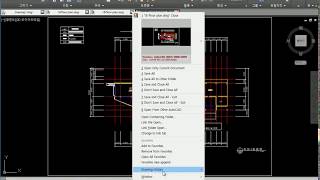

안녕하세요. 윈도우에서 "프로그램 추가/제거"를 실행하시고 "Express Document Tab" 엡 을 삭제하시면 됩니다. AutoCAD 2015~2023 버전까지 모두 사용이 가능한 영구 제품 입니다. 감사합니다.
위코멘트대로 했는데도 계속 라이센스 나오네요
안녕하세요. 김지은님, 불편을 드려서 죄송합니다. 제 생각에는 다른 이유가 있는것 같습니다. >>> 아래와 같이 진행해 주시기 바랍니다<<< 1. 윈도우 탐색기에서 주소창에 %programdata% 를 입력합니다. 2. Autodesk\ApplicationPlugins 까지 폴더를 엽니다. 3. BIMsoft ExpressDocumentTab.bundle 폴더가 있다면 이 폴더를 삭제해 주세요. (C:\ProgramData\Autodesk\ApplicationPlugins\BIMsoft ExpressDocumentTab.bundle) 그래도 계속 라이선스 창이 보이시면 bimsoft 홈페이지에 문의해 주시기 바랍니다. 감사합니다.
2007년부터 함께한 앱입니다. 항상 함께했고 2019년 무료로 설치하고 계속 쓰다가 이번에 PC를 바꾸면서 CAD2023 설치하면서 찾아서 설치했는데 몇일 있으니 라이센스를 요구해서.. 찾아보니 유료로 됐네요... 이 좋은 프로그램을 몇년동안 무료로 쓴게 참 다행인것같네요.. 회사에 프로그램 구입을 신쳥하려고 하는데 어떻게 해야하는지 찾기가 어렵습니다 세금계산서 발행은 되는지 어떻게 구매해야하는지 라이센스 영구 구매인지.. 좀 알수있는 곳이 있을까요? 좋은 프로그램 감사합니다.
안녕하세요. 천태진 님, 오랫동안 앱을 사용해 주셔서 감사합니다. 지속적으로 앱의 기능과 문제점을 개선하고자 피치 못하게 유로로 전환이 된 점 많은 양해 바라겠습니다. 구매 방법에 대해서는 홈페이지 또는 네이버 카페(iDwgTab)를 통해서 구매 안내 메일을 보내드리고 있습니다. 감사합니다.
사용후 삭제 하려면 어떻게 해야하나요? 라이센스 창이 계속 나옵니다.
안녕하세요. 윈도우에서 "프로그램 추가/제거"를 실행하시고 "Express Document Tab" 엡 을 삭제하시면 됩니다. AutoCAD 2015~2023 버전까지 모두 사용이 가능한 영구 제품 입니다. 감사합니다.
혹시 정리되셨나요? 아래 내용처럼 했는데도 라이센스 창 계속나오네요
2022 Batch script 는 success표시만 뜨고 도면은 아무런 반응이 없는데
추후 업데이트 예정일가요?
안녕하세요. 의견 남겨주셔서 감사합니다. Batch script에서 2022에서도 지원합니다. 사용하신 스크립트에서 qsave를 확인해 주시기 바랍니다. qsave가 없으면 스크립트로 변경된 도면이 저장되지 않으므로 아무런 반응이 없게 보일 수 있습니다. 감사합니다.
라이센스 바뀌고 캐드 안켜짐
C:\ProgramData\Autodesk\ApplicationPlugins
안에 express 삭제하시면 캐드 켜집니다.
참고 하세요
불편을 드려서 죄송합니다. 참고하도록 하겠습니다. 감사합니다.
설치후 register information
라이센스키가 나오는데
구매해야하는거였나요..?
안녕하세요. 항상 많은 관심을 주셔서 감사합니다. 3.5.3 버전부터 상용 판매로 변경되었습니다. 구매 방법은 네이버 idwgtab 카페에서 안내하고 있습니다. 사용에 혼란을 드린점 많은 양해 바라겠습니다. 감사합니다.
라이센스로 바뀌었군요
명령어 입력할 때 IME가 한글로 되어있으면 입력이 안되서 방법을 찾다가Express Document Tab을 알게되서 설치했는데 config setting에서 자동변경을 체크해도 명령어가 자동 변경이 안됩니다. autocad 2018 사용자입니다. 방법좀 알려주세요.
안녕하세요. 박종찬님 AutoCAD 명령창이 활성화된 상태에서는 한/영 전환이 되지 않습니다. 이점 다시 한번 확인해 주세요. 명령창이 활성된 상태에서 한글로된 리습명령어 또는 다국어를 입력하는 상황이 있을 수 있어서 부득이하게 기능을 변경했습니다. 캐드 화면에서 마우스를 움직이면 자동으로 명령창 포커스가 사라집니다. 이때 명령을 입력하게 되면, 자동으로 영문으로 전환이 됩니다. 참고로 새로운 버전이 이곳에 등록을 준비중입니다. 새로운 버전을 사용하시면 문제점이 해결되실 겁니다. 미리 테스트 해보시려면 저에게 직접 메일을 보내주시면 감사하겠습니다. 즐거운 하루되세요.
메일(to.arx119@gmail.com) 보내드렸습니다.확인부탁드립니다.
CAD에 유용한 프로그램 만들어 주셔서 감사합니다
감사합니다. 늦었지만 올 한해도 건강하시고 건승하시길 바라겠습니다. ^^
Good job!
And how can I reset the setting when I need the traditional way of indication~~
Thanks for the comment. There is only the command to change from the full screen multiple monitor to the previous one. DT_OMS: Full screen multi-monitor DT_PMS: Previous location I didn't understand the meaning of "traditional way of indication". I need a more detailed explanation.
항상 잘 사용 하고 있습니다.
- 아키모아 하늘별 이에요..
새해 복 많이 받으세요.
안녕하세요. ^^ 직접 이곳까지 오셔서 인사글을 남겨주시니 몸둘바를 모르겠습니다. 항상 잊지않고 응원해 주시니 너무 감사합니다. 하늘별님도 새해에는 건강하시고 하시는일 모두 잘되시길 바라겠습니다. 새해 복 많이 받으세요~~ ^^
DT_OMS 을 해서 캐드 화면이 최대화면이 되었는데요. 이걸 다시 원상복구하려면 어떻게 하나요?
안녕하세요. 댓글 감사합니다. 이전으로 복구하는 명령어가 없습니다. 다음 업데이트시 복구하는 명령어를 추가하겠습니다. 건강하고 행복한 하루되세요^^
컴퓨터 부팅후 캐드를 처음키면
error, can't parse 'idwgtab.xml', the file may be corrupt. 라는
경고창이 뜨네요 우선 캐드만 껏다키면 안뜨지만 경고창이 뜬 후 캐드를 껏
다 켜지 않으면 파일제목 창이 깨저서 나오네요 해결해주실수 있으신가요?
안녕하세요. 문제점을 알려주셔서 감사합니다. 충분히 해결할 수 있는 오류인것 같습니다. 확인하고 다시 연락드리겠습니다. 즐거운 하루되세요.
안녕하세요. 답변이 늦었습니다. 아마도 해당 파일이 손상을 입은 상태인것 같습니다.(파일이 손상되는 원인을 분석중입니다) 파일 탐색기로 %appdata%\bimsoft\idwgtab 폴더로 이동하시고 idwgtab 이름을 바꿔주세요, 그리고 AutoCAD를 다시 실행하시면 오류가 발생되지 않을것 입니다. 수고하세요~
어느파일 또는 폴더의 이름을 idwgtab 으로 바꿔야되나요? 파일3개 폴더2개 있고 동일 파일명으로는 idwgtab.xml (확장자명 포함) 이 있습니다
%appdata%\bimsoft\idwgtab 에서 idwgtab 폴더명을 변경하시면 됩니다.
오토캐드2020은 되던데 오토캐드2021은 안되나요?
안녕하세요. Wine Lee님 혼란을 드려서 죄송합니다. Express Document Tab 한글 버전은 오토캐드 2020버전까지만 지원합니다. 영문 버전을 다운로드 받으시면 오토캐드 2021에서 사용하실 수 있습니다. 향후 버전을 한 가지로 통일하겠습니다. 감사합니다. 즐거운 하루되세요
ㅊ을 치게되면 å이러한 문자가 나옵니다. C가되어야 하는데 처음보는 문자가 나오게 됩니다.
한글과 번역이 연속으로 두번나오는 현상이 잦아졌습니다.
ㅣ를 치면 L이 쳐져야는데 ㅣL이렇게 쳐지고 ㅂ을 치면 ㅂQ이렇게 쳐지는 경우가 있습니다. 확인 부탁드릴께요.
안녕하세요. Dongwook Jeoung 님 새도면 추가 탭기능을 검토해 보겠습니다. 지금 있는 기능에서 새도면 추가하는 방법을 알려드리겠습니다. 탭의 오른쪽 빈공간에서 마우스 오른쪽 클릭하면 새도면 생성 팝업 메뉴를 사용할 수 있습니다. 최초 설치후에는 팝업메뉴에 항목이 없습니다. 항목을 추가하시려면 DT_CFG 명령을 실행하시고 Templete항목을 추가하시면 됩니다. (사용법 이미지 : http://pds18.egloos.com/pds/202005/13/51/a0102251_5ebb32afa13dd.gif ) 감사합니다.
2021 지원이 안되는지요?
안녕하세요. 아래 글에서 Marcus Park님이 달아주셨는데, 이분의 말씀이 맞습니다. 혼란이 있을수 있어서 한글버전을 없애고 영문버전만 운영할려고 합니다. 감사합니다.
이번에 캐드 라이센스 갱시하면서 2021로 업그레이드 했는데
설치 해도 실행이 되지 않네요 2021은 지원이 안되는지요?
영문 버전으로 받으시면 되요.... 영문과 한글버젼 업데이트 날짜를 보시면 다르네요... 영문버젼 3.5 한글버젼 3.4
매번 잘 사용하고 있습니다. 캐드를 설치하면 가장 먼저 설치하는 유틸 입니다.
한가지 문의 사항이 있습니다.
이전에는 FHD 해상도만 써서 잘 몰랐는데 4K 해상도의 노트북으로 바꾸다 보니 너무 작게 나오네요. 혹시 확대 기능은 없는지요?
제가 4K 노트북 메인 - 1080 모니터 구성으로 씁니다. 윈도우의 기본 확대는 200% 에서 노트북으로 봐도 작고, 1080 외부 모니터로 캐드를 이동시켜 사용을 해도 (이게 주 사용패턴 입니다) EXPRESS TAB만 작게 나옵니다.
따로 설정 방법이 있는지, 없다면 추후 업데이트 때 반영 해 주셨으면 좋겠습니다.
언제나 편리한 프로그램 만들어 주셔서 감사합니다. 좋은 하루 되세요
안녕하세요. Tab의 크기는 Font 크기에 따라서 달라집니다. 환경설정에서 폰트크기를 적당하게 키워보세요. 항상 응원해 주셔서 감사합니다. 코로나 조심하세요.
항상 감사히 쓰고있어요~!!
Good jop ~~~
Thank you
오래전부터 잘 사용하고 있습니다. 수고하셨습니다.
Love you from Vietnam.
Thank you very much. ^^
idwgtab is hands down the best tab solution for autocad. i have been using it for the last 10 years, and it keeps getting better and better
Thank you very much for your interest and advice.
매번 공짜로만 쓰는거 같아 죄송했는데 이렇게 감사를 표할수 있어서 좋네요. 항상 감사합니다!
잘 사용하시는 것만으로도 저는 큰의미가 있습니다. 항상 좋은일만 가득하시길 바라겠습니다. ^^
항상 잘쓰고 있습니다 그런데 프로젝트명 때문에 파일명이 보이지 않는 경우가 있어서 문의드립니다
예를들면 project-xxx-xxx-도면이름.dwg 파일명이라면 모든도면이 project-xxx-xxx... 이렇게 보여지게되어 롤오버를 해봐야 합니다.
캐드의 탭처럼 앞쪽과 뒤쪽이 나오고 중간이 생략되는 기능이 있을까 문의드립니다.
항상 감사합니다
안녕하세요. 강용호님 의견주셔서 감사합니다. 말씀하신대로 이름이 긴 파일에 대해서는 캐드의 탭처럼 앞,뒤쪽이 표시되고 중간이 생략되는것이 합리적이라고 생각이 듭니다. 다음 업그레이드할때 이점을 고려해서 수정하도록 하겠습니다. 즐거운 하루되세요.^^
저는 윈도우 레드스톤4를 사용하는데요. 얼마전에는 캐드 2017 3d map에서 아무리 해도 설치가 안됬습니다.그래서 개발자님 블로그에도 안된다고 글을올렸는데 아무런 답변이 없으시더군요.물론 저와 같은 현상인 분이 블로그에 글을올리셨더군요.그분 질문에는 답변이 있으시더군요.
답변이 없으셔서 포기하고 이번에 새로운 캐드를 설치하고 지금 다운받아 해보니 잘되는군요.
암튼 결과적으로 잘되니 기분좋습니다. 이런 좋은 프로그램 만들어주셔서 고맙습니다.
대단히 감사합니다. ^^
개발자님 수고가 많으십니다. 프로그램은 항상 잘 사용하고 있으며 감사드립니다. 이번에 autoCAD에서 autoCAD LT로 사용중인데 LT버전은 아직 호환이 안되는건가요?
끝없는 업데이트와 사용자들의 의견 하나 하나 세심하게 살피는 개발자님의 열정에 존경을 표합니다.
감사합니다.
대단히 감사합니다. ^^
在acad没有Filetab的时候,这个程序是必备的,acad有了filetab之后,依然还是使用idwgtab,因为idwgtab的功能更加强大。
乃 캐드 사용 10년차~ 최고의 프로그램입니다. 개발자님 감사합니다.
안녕하세요. 김상민님... 정말이지 오랜 시간동안 사용해 주셨네요. 정말 감사합니다. 사용하시면서 의견 계시면 언제든 댓글 주세요. ^^
최고입니다.^^!
좋은 평가 감사합니다. 즐거운 하루되세요.
Hi, this app is brilliant. I have used it from the first release.
There is a problem with AutoCAD 2020 and saving the current drawing. Sometimes it saves correctly and updates the thumbnail on the side of the screen and sometimes it saves but corrupts the current drawing with generating a thumbnail, just a while thumbnail. If I try to open the drawing with no thumbnail, I have to recover it instead to load again into AutoCAD. This error is annoying and causes loss of drawing files. Can this be corrected please URGENTLY?
Hi Deane Whitmore. IDwgTab for AutoCAD 2018 version is being prepared. I will update my blog and Autodesk App Store as soon as possible. Thank you
모든도면 저장 기능이 안먹힙니다. ㅠㅠ 오토캐드 자체 문제인줄 알고 포맷하고 재설치 했는데도 안되네요,, 혹시 해결책이 있을까요?? 원격이라도 받고싶은 마음입니다.
안녕하세요. 제가 충분히 조치해 드릴수 있을것 같습니다. 시간되실때 gmail로 (arx119) 연락주시면 원격으로 조치해 드리겠습니다. 참고로 저는 팀뷰어 원격 프로그램을 사용하고 있습니다. 평일 아무때나 연락주세요. ^^
이것없이는 너무 불편해요. 최고입니다.
감사합니다. Ck J님 사용하시는 분들이 요청하신 기능을 하나씩 추가하다보니 여기까지 왔습니다. 앞으로도 많은 관심 바라겠습니다. 즐거운 하루되세요. ^^
예전부터 쓰고 있었는데 정말 편합니다. 오토캐드 설치하면 이거부터 설치하게 되네요.ㅎㅎ
감사합니다. 조금이나마 CAD 업무에 도움이 되길 바래왔는데, 잘 사용하시는 것 같아 보람이 있네요. 사용하시면서 문제를 발견하시면 언제든 연락주세요.
2014 쓰는데 탭넘기기 짜증나서 알아보던 끝에 만난 해결책
감사합니다. 사용중에 사소한 문제라도 발생되면 언제든 알려주세요.
thank you very much..kk
감사합니다. 사용하시면서 문제점 또는 개선사항이 계시면 언제든 알려주세요. 즐거운 하루되세요.^^
두 말하면 잔소리입니다. ~ ^^
이곳에서 뵙게되니 무척 반갑네요.^^ 항상 좋은 평가 주셔서 감사합니다.
정말 잘쓰고 있는 프로그램입니다.
감사합니다. 무더운 여름 건강하세요. ^^
오래기간동안 잘 쓰고 있습니다.
감사합니다. 즐거운 하루되세요. ^^
언어 설정이 영어일때 조회가 되지 않습니다. 이점에 대해서 별도의 조치를 취해주셨으면 합니다 감사합니다
다음 업데이트에는 영문 도움말을 준비해서 언어를 영어로 설정하고 올리겠습니다. 감사합니다.
What a amazing program! it has simple user interface but has powerful function. Also, it doesn't effect to program performance. I think AutoCAD has to be included this program basically.